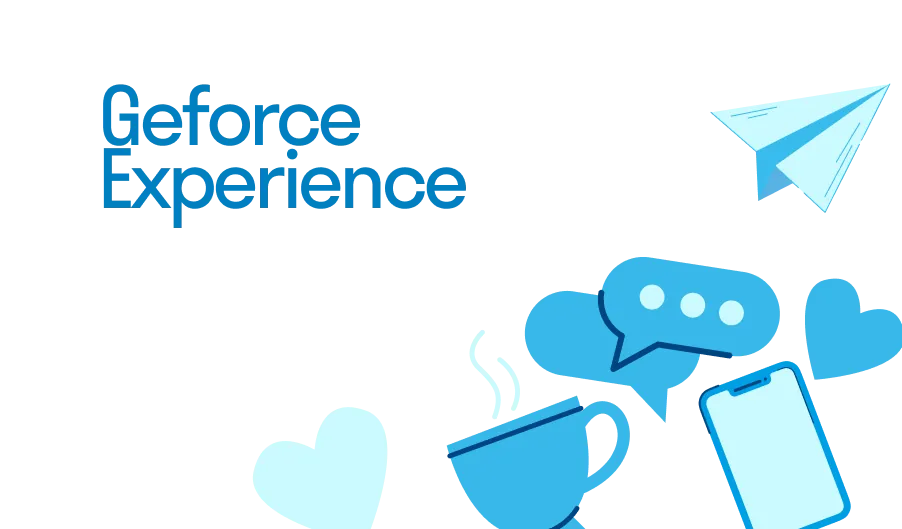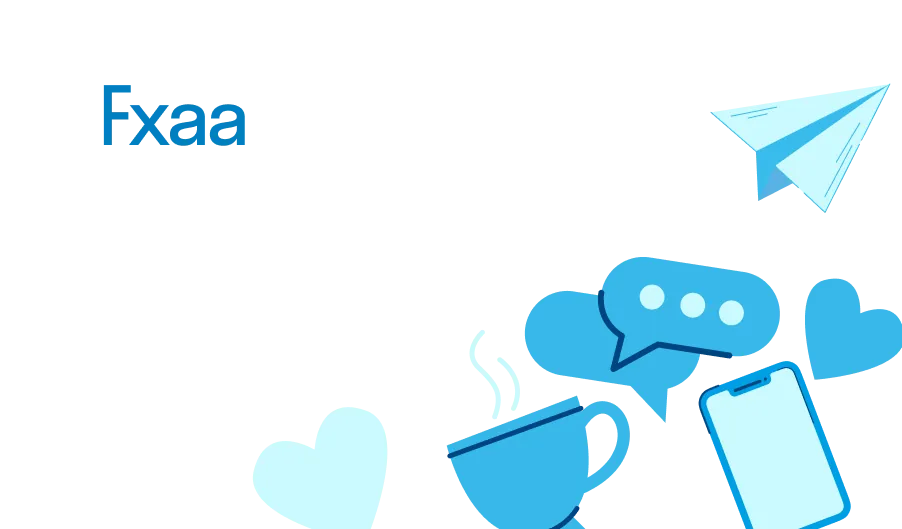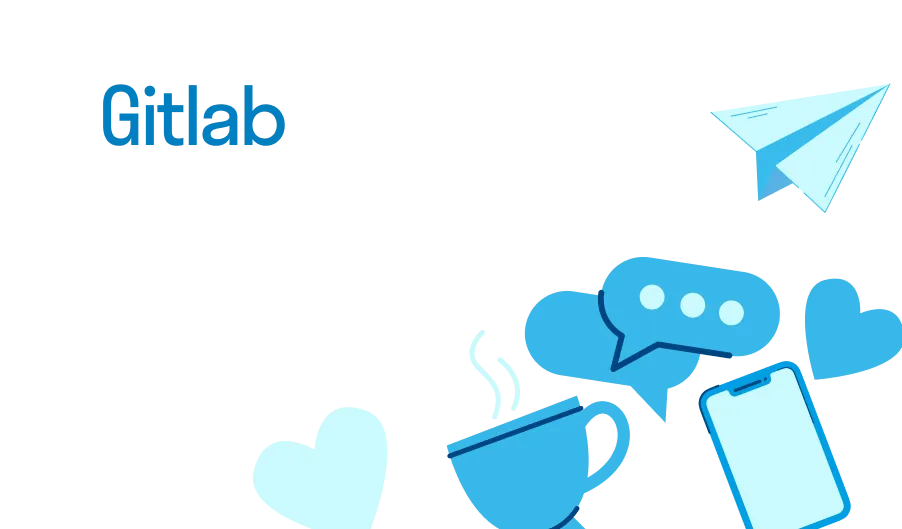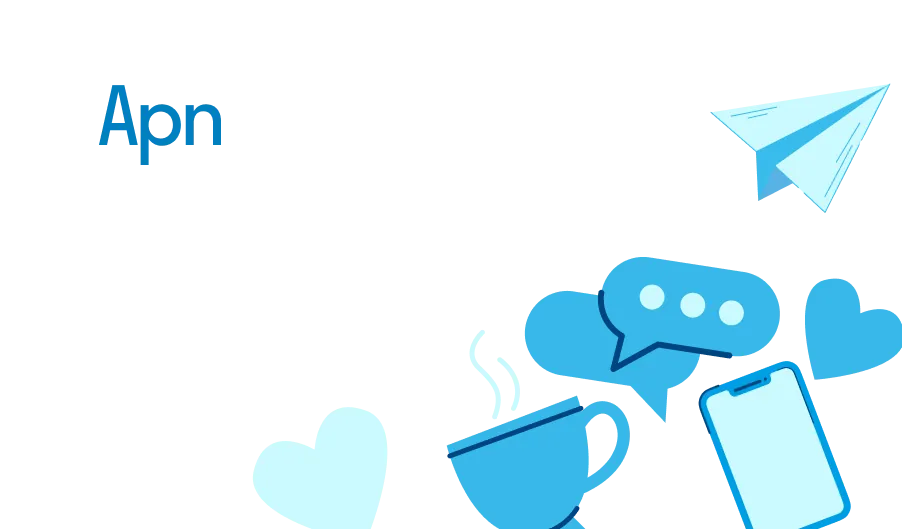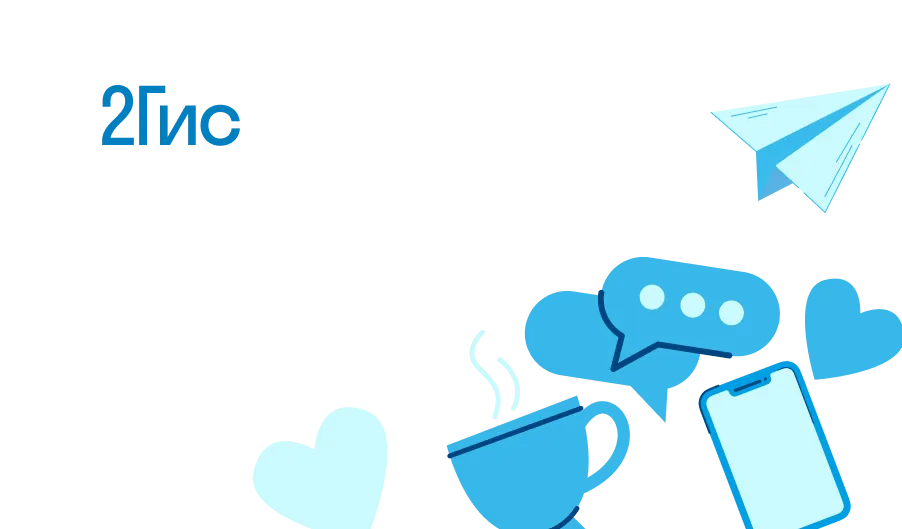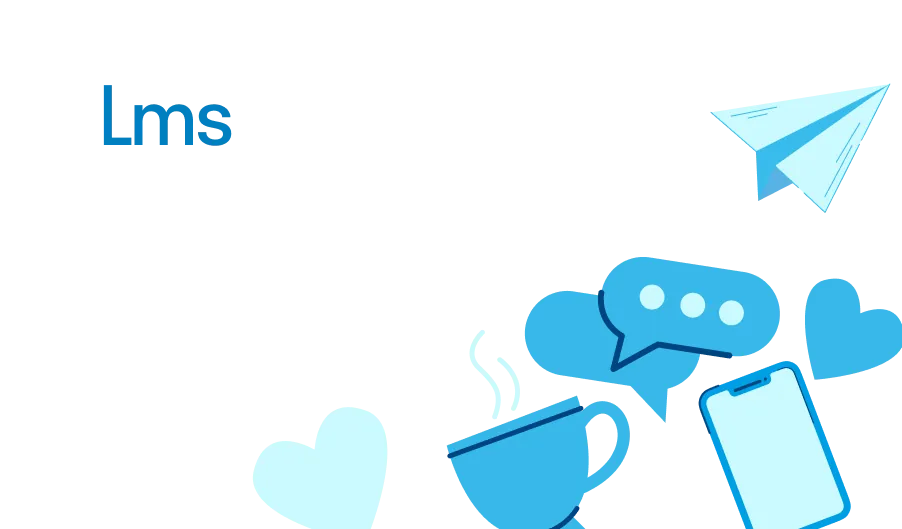Эта программа, получившая широкую признательность благодаря своей функциональности, позволяет оптимизировать игровые настройки, записывать свои достижения и делиться ими с друзьями. Особенно она полезна для тех, кто часто сталкивается с проблемами производительности, незнанием оптимальных настроек или же просто хочет запечатлеть свои триумфы в виртуальных мирах.
В данной статье мы подробно рассмотрим, какие функции предлагаются этим ПО, как они работают и как скачать данный софт. Независимо от того, являетесь ли вы опытным пользователем или новичком в мире компьютерных игр, понимание работы этой утилиты поможет вам сделать обоснованный выбор и улучшить ваш игровой опыт.
Функционал GeForce Experience
Программа, о которой пойдет речь, представляет собой мощный инструмент для улучшения игрового процесса. Благодаря этому софту, геймеры могут достичь максимальной производительности своих систем и наслаждаться невероятной графикой и плавной работой игр.
Суть данного ПО заключается в автоматической оптимизации игровых настроек для достижения наилучшего баланса между качеством графики и производительностью. Также приложение предоставляет возможности захвата экрана, трансляции игрового процесса и создания скриншотов. Все эти функции объединены в одном интуитивно понятном интерфейсе, доступном для скачивания через официальный сайт разработчика.
| Функция | Описание |
|---|---|
| Оптимизация настроек | Автоматическое регулирование графических параметров для достижения максимальной производительности. |
| Обновление драйверов | Быстрое и удобное обновление драйверов видеокарты для повышения стабильности и производительности в играх. |
| Запись и трансляция | Возможность записи игрового процесса и прямой трансляции на стриминговые платформы. |
| Создание скриншотов | Высококачественные скриншоты игровых моментов с возможностью последующего редактирования. |
Утилита предоставляет своим пользователям актуальные обновления и поддержку новейших технологий. Благодаря интеграции с игровыми платформами, это ПО отвечает всем запросам современных геймеров. Для получения максимальной пользы от данной программы, достаточно задать необходимую конфигурацию и наслаждаться игрой без лишних вопросов. Скачать её можно совершенно бесплатно на официальном сайте разработчика, что делает её доступной для широкого круга пользователей.
Основные возможности GeForce Experience
Данное программное обеспечение позволяет пользователям значительно упростить и улучшить процесс работы с видеокартами серии NVIDIA. Эта утилита, разработанная для геймеров, предлагает множество функций, которые оптимизируют игровой и графический опыт без необходимости глубокого погружения в технические детали.
Одной из ключевых особенностей является оптимизация настроек игр. Утилита сканирует систему и предлагает наиболее подходящие конфигурации графики для каждой установленной игры, исходя из производительности системы. Это избавляет пользователей от необходимости вручную подбирать параметры для каждого приложения благодаря автоматическим рекомендациям.
Не менее важной возможностью является функция обновления драйверов видеокарты. Скачивание и установка обновлений становятся максимально простыми. Программа уведомляет пользователя о выходе новых версий, что исключает вероятность пропустить важные обновления, влияющие на производительность и безопасность системы.
Запись и стриминг игрового процесса – еще одна неоспоримо полезная функция. Утилита позволяет легко записывать игровые моменты или проводить прямые трансляции через различные сервисы. Эта возможность востребована среди стримеров и тех, кто часто записывает видео для видеоплатформ.
Технология NVIDIA Ansel дает возможность создавать снимки экрана высокого разрешения. Игроки могут делать качественные скриншоты, причём с совершенно удивительными эффектами и возможностью 360-градусного обзора. Это открывает новые горизонты для любителей виртуальной фотографии.
Также не стоит забывать о функции NVIDIA Highlights. Утилита автоматически сохраняет самые яркие моменты игры, такие как победы или достижения, что позволяет игрокам вспоминать свои триумфальные моменты.
Вопрос многопользовательской игры и общения решается через возможность встроенного чата и системы командного взаимодействия. Это существенно упрощает координацию действий в многопользовательских играх.
Таким образом, утилита предоставляет пользователю обширные возможности по настройке и улучшению игрового опыта, экономя время и упрощая множество процессов благодаря автоматизации и полезным функциям.
| Функция | Описание |
|---|---|
| Оптимизация настроек | Автоматическая настройка графики игр под систему пользователя |
| Обновление драйверов | Уведомления и автоматическое скачивание и установка последних версий драйверов |
| Запись и стриминг | Легкость записи игрового процесса и проведения стримов |
| NVIDIA Ansel | Создание высококачественных снимков экрана с эффектами и 360-градусным обзором |
| NVIDIA Highlights | Автоматическое сохранение ярких игровых моментов |
| Командное взаимодействие | Встроенный чат и возможности для кооперативной игры |
Как установить GeForce Experience
Многие пользователи сталкиваются с задачей установки полезного ПО для оптимизации игровых настроек и обновления драйверов видеокарты. Рассмотрим пошагово, как правильно загрузить и установить программу, чтобы избежать проблем и максимально использовать ее функционал.
Сначала необходимо скачать установочный файл. Перейдите на официальный сайт NVIDIA. Найдите раздел, посвященный программному обеспечению компании. Обычно ссылка на загрузку находится на главной странице.
- На главной странице сайта NVIDIA найдите и нажмите на кнопку "Загрузить сейчас".
- После этого начнется загрузка установочного файла на ваш компьютер.
- Когда скачивание завершится, откройте загруженный файл.
- Следуйте инструкциям мастера установки, который будет шаг за шагом проводить процесс.
Нередкие вопросы, которые возникают в процессе:
- Понадобится ли создать учетную запись? Да, для полного использования функций программы потребуется регистрация учетной записи NVIDIA.
- Можно ли установить программу без подключения к Интернету? Нет, для загрузки и проверки обновлений нужен доступ к сети.
- Если не удается установить ПО, что делать? Попробуйте перезагрузить компьютер и запустить файл заново. Если проблема не устраняется, обратитесь в техническую поддержку NVIDIA.
Процесс установки завершен, теперь вы можете запускать программу из меню "Пуск" или с ярлыка на рабочем столе. Следуя этим шагам, вы легко установите ПО и сможете задавать любые вопросы касательно его использования, обратившись в службу поддержки.
Настройка оптимальных игровых параметров
Для достижения высокой производительности и улучшенного качества графики в играх необходима грамотная настройка игровых параметров. Существуют специализированные утилиты, которые помогают геймерам автоматически подбирать оптимальные настройки для их системы, что позволяет получить наилучший баланс между качеством изображения и производительностью.
Одной из самых популярных утилит является инструмент, который можно скачать и установить для оптимизации игровых параметров. С его помощью геймеры могут задавать графические настройки, такие как разрешение экрана, уровень детализации текстур, качество теней и многие другие параметры. Это особенно полезно для пользователей, которые не хотят тратить время на ручную настройку каждой игры.
Использование таких программ значительно упрощает процесс настройки, ведь они часто автоматически сканируют конфигурацию вашего компьютера и предлагают оптимальные параметры на основе анализа железа. Это позволяет играть в самые современные игры, наслаждаясь максимальной производительностью и высокой графикой даже на не самых мощных системах.
Особенность подобных утилит заключается в их способности учитывать множество факторов, от разрешения экрана до частоты обновления монитора, обеспечивая комплексный подход к каждому игровому заголовку. Таким образом, игроки получают возможность без лишних хлопот насладиться игровым процессом с лучшими возможными настройками, что всегда положительно сказывается на игровом опыте.
Обновление драйверов через утилиту NVIDIA
Задумываясь о поддержании работоспособности и оптимизации вашей системы, часто стоит обратить внимание на своевременное обновление графических драйверов. Программное обеспечение от NVIDIA позволяет выполнить эту задачу без лишних хлопот, используя встроенные функции, чтобы всегда иметь актуальные версии драйверов.
Одним из ключевых преимуществ использования данной утилиты является автоматизация процесса обновления. Пользователю не требуется погружаться в глубокие технические детали: программа самостоятельно проверяет наличие новых версий, уведомляет вас об обновлениях и позволяет быстро и безболезненно их установить.
| Этап | Действие |
|---|---|
| Поиск обновлений | Программа регулярно проверяет новые версии драйверов и сообщает о доступных обновлениях. |
| Установка | При наличии обновления достаточно несколько кликов, чтобы программа начала процесс скачивания и инсталляции драйверов. |
| Завершение | После установки система оповестит вас о завершении процесса и необходимости, если требуется, перезагрузки компьютера. |
Есть часто задаваемый вопрос от пользователей: почему важно обновлять драйверы? Ответ прост – это залог стабильного функционирования и повышения производительности вашего компьютера. Устаревшие драйверы могут вызывать сбои, снижать эффективность работы приложений и мешать игровой производительности.
Таким образом, регулярное использование утилиты NVIDIA для обновления драйверов – это гарантия стабильности, надежности вашего ПК и максимального использования потенциала графической карты.
Запись видео и скриншотов
Вопрос о том, как быстро и качественно записывать видео во время игры, часто возникает у многих пользователей. Скачав специализированную программу, можно без труда начать запись с минимальными затратами ресурсов компьютера. Это особенно важно для динамичных и требовательных игр, где каждое действие имеет значение.
Процесс захвата экрана и записи роликов не требует глубоких технических знаний. Нажимая горячие клавиши, пользователь может мгновенно создавать скриншоты или начинать запись видео. Все сохраненные материалы автоматически организуются в удобных каталогах, что упрощает их дальнейшее использование и редактирование.
Настройка параметров записи позволяет выбрать разрешение, частоту кадров и другие важные характеристики, что обеспечивает высокое качество конечного результата. Утилита предоставляет гибкие настройки, позволяя адаптироваться под любые потребности пользователя – от коротких клипов до длительных видеороликов.
Таблица с основными горячими клавишами для управления записью и скриншотами:
| Действие | Горячая клавиша |
|---|---|
| Начало записи видео | Alt + F9 |
| Остановка записи видео | Alt + F9 |
| Скриншот | Alt + F1 |
| Открыть галерею | Alt + Z |
Регулярное обновление утилиты обеспечивает поддержку новых игр и максимальную совместимость с современными видеокартами. Таким образом, процесс записи становится ещё проще и эффективнее. Скачав это программное обеспечение, любой геймер сможет качественно фиксировать свои достижения и делиться ими с друзьями.
Решение распространённых проблем
Основные проблемы и способы их решения:
| Проблема | Решение |
|---|---|
| Ошибка при установке | Проверьте совместимость системы, обновите драйверы, удалите предыдущие версии утилиты перед попыткой новой установки. |
| Не запускается приложение | Закройте все сторонние программы, которые могут конфликтовать, выполните перезагрузку системы, попробуйте переустановить программное обеспечение. |
| Невозможно скачать обновления | Убедитесь в стабильности интернет-соединения, временно отключите антивирусное ПО, используйте альтернативные источники для загрузки необходимых файлов. |
| Пропадают настройки оптимизации | Сохраните пользовательские настройки на локальный диск до проведения обновлений, регулярно проверяйте обновления программы. |
Эти рекомендации помогут устранять часто возникающие проблемы при использовании утилиты для управления графическими картами. Если ваши вопросы не решены – обратитесь в техническую поддержку производителя.